Dans cet article
- Vous aurez besoin de :
- Retrait de la carte Micro SD
- Formatage
- Écriture du micrologiciel sur la carte microSD
Si votre RG350M ne démarre pas ou si vous passez à une carte Micro SD plus grande, vous devrez réinstaller le firmware. Vous pouvez suivre ce guide pour réinstaller le micrologiciel d’origine.
IMPORTANT : N’installez PAS le firmware RG350 sur un RG350M, il pourrait ne pas fonctionner. Bien que cela n’endommage pas l’appareil, vous devrez réinstaller le micrologiciel correct ci-dessous.
Ce guide s’applique également au RG350P, car la conception des appareils est la même. Cependant, vous aurez besoin d’un micrologiciel différent (voir ci-dessous).
Vous aurez besoin de :
Firmware original RG350M : Vous pouvez le télécharger ici. Une fois téléchargé, extrayez le fichier .img avec un logiciel tel que 7zip WinRAR, Zip etc.
OU
Firmware original RG350P : Ici.
Logiciel d’écriture d’images disque : vous pouvez utiliser n’importe quel logiciel tel que Win32 DiskImager ou Etcher par exemple.
https://sourceforge.net/projects/win32diskimager/ – Win32 Disk Imager
https://mac.softpedia.com/get/Utilities/ApplePi-Baker.shtml – ApplePi Baker (pour Mac – ce guide n’y fait pas référence, mais le processus général est le même)
Retrait de la carte Micro SD
Il se peut qu’un autocollant de sécurité recouvre l’emplacement de la carte Micro SD. Vous pouvez utiliser votre ongle ou un objet similaire pour briser le joint de chaque côté de la carte Micro SD, comme le montre la photo ci-dessous.

Appuyez doucement sur la carte Micro SD, elle doit cliquer et s’ouvrir. Vous pouvez maintenant retirer la carte.
Formatage
Nous vous conseillons de formater d’abord votre support avant d’y charger le micrologiciel afin de minimiser les risques d’erreurs.
Pour le formater, insérez le support dans votre système, puis cliquez avec le bouton droit de la souris sur le support dans l’explorateur de fichiers. Sélectionnez « Format » dans le menu contextuel.
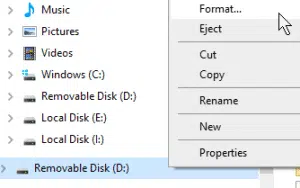
Assurez-vous que la carte est formatée dans un format lisible (généralement NTFS ou FAT32), puis cliquez sur « Formater ».
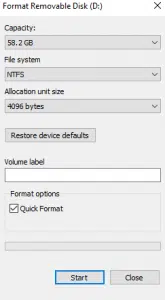
Votre support est maintenant propre et prêt à être utilisé.
Écriture du micrologiciel sur la carte microSD
Il est possible de dupliquer rapidement le contenu d’un dispositif de stockage grâce à la méthode du « disc imaging ». Avec le fichier image (.img) que vous avez téléchargé, téléchargez le logiciel d’imagerie. Nous recommandons vivement Win32DiskImager, car il est léger, simple et facile à utiliser.
Notez qu’à ce jour, Win32 Disk Imager n’est pas compatible avec les services qui recherchent les disques de manière persistante, tels que Google Backup ou Linux File Systems for Windows de Paragon Software. Si Disk Imager ne démarre pas, quittez ces programmes/désactivez ces services, puis réessayez.
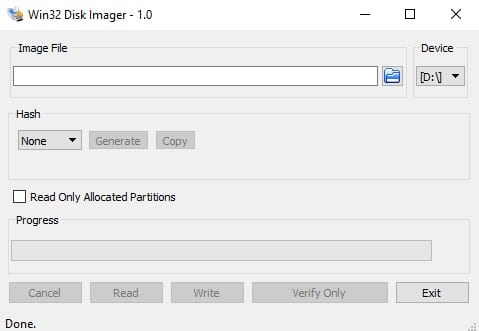
Voici à quoi devrait ressembler l’interface.
Les principaux aspects dont vous devez vous préoccuper sont les suivants :
Périphérique: La partition sur laquelle vous allez écrire ou lire. Notez que Win32DiskImager écrase/copie l’intégralité du périphérique sur lequel se trouve la partition. Pas seulement la partition sélectionnée.
Fichier image : vous sélectionnez ici le fichier image que vous avez téléchargé/extrait. Si vous tapez un nom de fichier qui n’existe pas, un fichier sera automatiquement créé lors de la « lecture » de l’appareil.
Écrire : Commence à copier le contenu du fichier image sur l’appareil.
Lire : Copier le dispositif dans un fichier image. Si aucun fichier image n’existe, il en crée un avec le nom choisi. Utilisez-le pour faire des sauvegardes.
Pour résumer : Sélectionnez la carte SD comme « périphérique », sélectionnez le fichier image téléchargé précédemment, puis cliquez sur « Ecrire ».
Ne retirez pas la carte SD et ne fermez pas l’application pendant ce processus, sinon vous devrez le relancer.
Une fois l’opération terminée, vous pouvez la réinsérer dans le logement de la carte TF1/Interne



